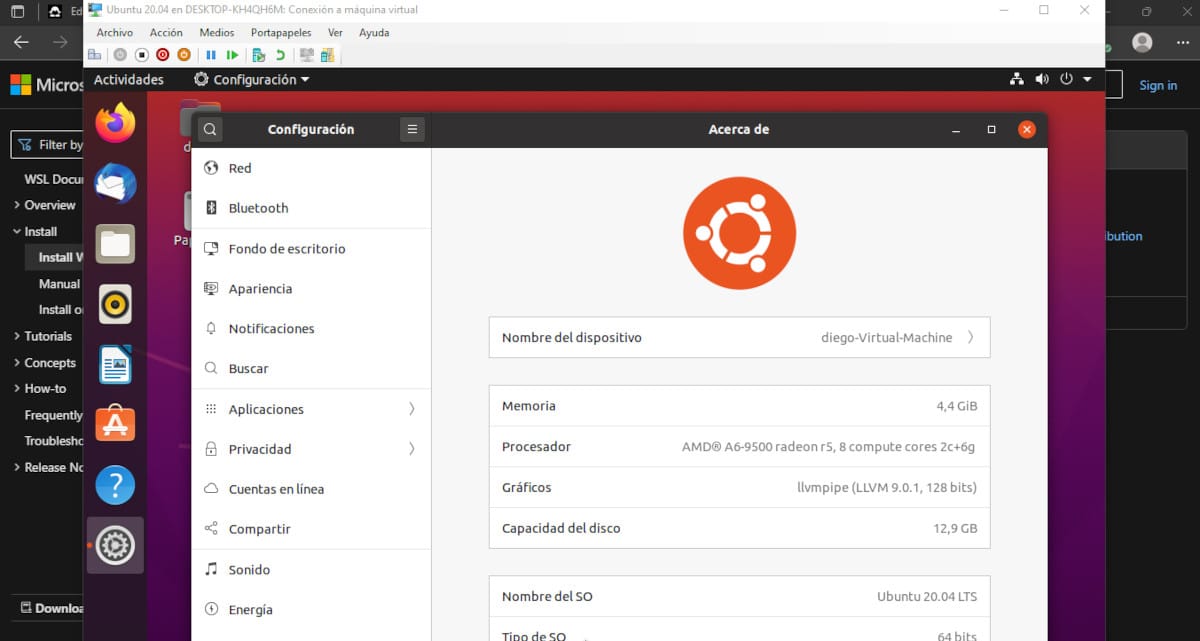
在 Hyper-V 上运行的 Ubuntu 20.04。 它可以全屏使用,但不能截屏。
尽管在 Windows 旁边或代替 Windows 安装 Linux 发行版相当容易, 对于第一次做的人来说可能有点复杂。 他们可能还想在实现飞跃之前确定一下。
在这篇文章中,我们将解释 如何在windows上安装linux, 我们将专注于 Windows 10,尽管在新的 Windows 11 中这样做的方式并没有太大的不同。
Linux 是如何安装在 Windows 上的
前面的步骤我们无法解释,因为它因主板和微处理器的品牌和型号而异。 这是激活虚拟化模式的方法。 但谷歌肯定是答案。
以下说明适用于最新版本的 Windows 10。 要检查我们安装了哪个版本,我们可以使用命令提示符工具使用以下命令进行检查 winver
Hyper-V
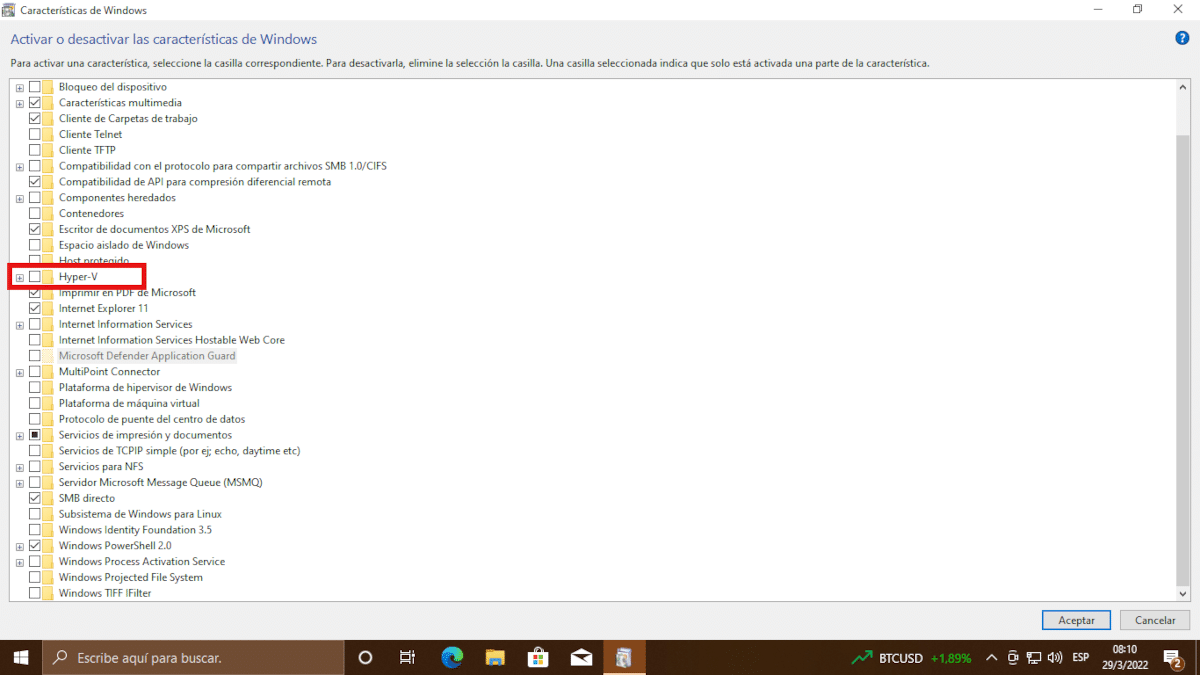
Hyper-V,微软的虚拟机管理工具是从 Windows 功能激活的
让我们从定义一些概念开始
- 虚拟化: 它是在计算机上运行操作系统的过程,其特性是由软件模拟的,但对操作系统来说却是真实的。 虽然有些工具允许在虚拟化操作系统和主机之间交换文件,但前者无权访问后者。
- 管理程序: 它是一个创建和运行虚拟机的程序。 它们有两种:一种直接在系统硬件上运行来宾虚拟机,完成操作系统的角色,另一种表现得像传统应用程序,因为它们可以像普通程序一样启动和停止。
- 虚拟机: 它是在另一个系统之上运行的模拟计算机系统。 虚拟机可以访问仅受主机实际资源限制的任意数量的资源。
Hyper-V 是 Windows 10 和 11 中的内置工具 它负责创建和运行可以添加虚拟设备(例如磁盘和其他设备)的虚拟机。
运行 Hyper-V 的软件和硬件要求
支持的 Windows 版本是:
- Windows 10企业
- Windows 10专业版
- 视窗10教育
最低硬件要求是:
- 具有二级地址转换 (SLAT) 的 64 位处理器。
- CPU 支持 VM 监控模式扩展(英特尔 CPU 上的 VT-x)。
- 4 GB 或更多内存以满足 Windows 和虚拟化操作系统的最低要求。
为了验证硬件的兼容性,我们遵循以下过程:
- 我们写
cmd.exe在搜索栏中。 - 我们输入
systeminfo - 我们正在寻找 这部分 Hyper-V 要求.
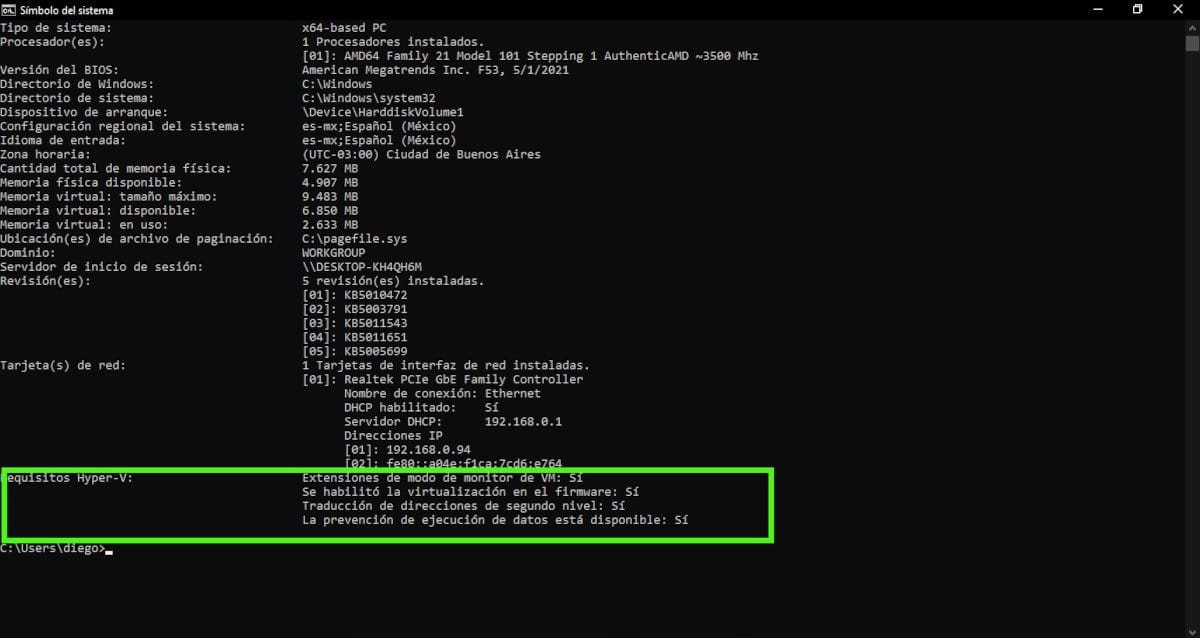
从工具 命令提示 我们可以检查我们的系统是否满足运行 Hyper-V 的要求
确认满足所有要求后,我们在搜索栏中输入 A打开或关闭 Windows 功能. 它也可以写 Hyper-V.
顾名思义, 打开或关闭Windows功能 就是那样。 我们顺着列表往下看,直到找到对应于 Hyper-V 的框 然后点击 接受 激活完成后,我们必须重新启动计算机。
创建虚拟机
从 Windows 1709 版本 10(也称为 Fall Creators Update)开始, 包括不需要启动管理员的虚拟机创建者. 我们开始看菜单 快速构建 Hyper-V。
创建者允许我们在某些版本的 Ubuntu 之间进行选择或使用我们下载的图像. 请记住,本文中的术语图像指的是下载文件相对于源服务器的精确副本,而不是图形。
如果我们选择使用 Hyper-V 提供的图像之一,请单击它 然后在 创建虚拟机.
万一 让我们使用我们下载的图像,点击 本地安装源, 我们取消选中指示 Windows 将运行的框,然后单击更改安装源。 我们可以选择 .vmk 或 .iso 格式的文件。
使用 Hyper-V 为我们提供的映像并不意味着节省很多时间,因为您必须下载并安装它。
要消除虚拟机,我们必须使用以下过程:
- 我们从菜单中启动 Hyper-V 管理器。
- 我们将指针放在虚拟机上,然后使用右键选择删除。
我们通过点击确认 清除 在打开的窗口中。
适用于Linux 2的Windows子系统
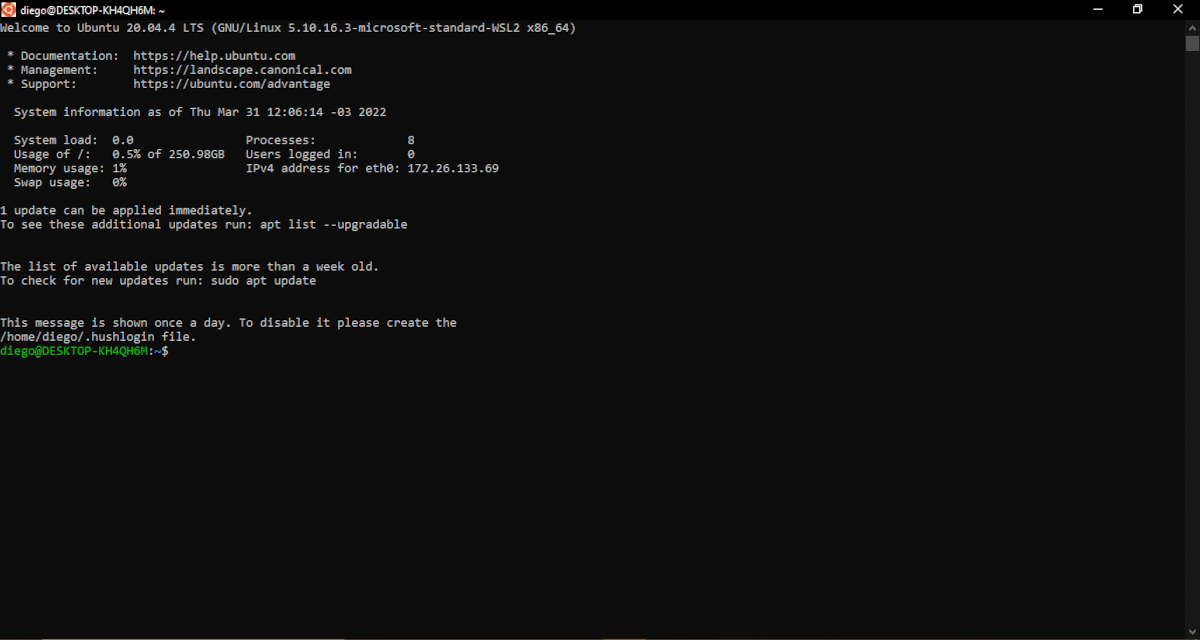
Ubuntu 在 Windows 子系统上运行
尽管它是为开发人员创建的,但 Windows Subsystem for Linux (WSL) 对于新用户熟悉使用 Linux 终端来说是一个不错的选择。 使用 WSL,我们可以选择一些最流行的 Linux 发行版(没有桌面)并运行大多数不需要图形界面的命令行工具、实用程序和应用程序 直接在 Windows 中,无需安装虚拟机或在另一个分区或磁盘上安装 Linux。
它的一些特征是:
- 从一些最流行的发行版中选择 Linux、Ubuntu、Debian、Fedora、openSUSE、Suse Linux 等的不同版本目前可用。 有些是免费的,有些是付费的。
- 运行最常用的工具命令行,包括 grep、sed、awk 或其他 ELF-64 二进制文件。
- 使用 Bash shell 脚本和命令行应用程序 对于 Linux,如 vim、emacs 和 tmux。
- 用编程语言编写和运行程序 像 NodeJS、Javascript、Python、Ruby、C/C++、C# F#、Rust 和 Go 等。
- 与服务器技术和数据库交互 例如 SSHD、MySQL、Apache、lighttpd、MongoDB 和 PostgreSQL。
- 从存储库安装程序 使用其本机包管理器的 Linux 发行版。
- 启动 Windows 应用程序 从Linux。
为 Linux 2 安装 Windows 子系统
以下说明适用于 Windows 10 版本 2004 及更高版本 (内部版本 19041 及更高版本)或 Windows 11。
要安装适用于 Linux 的 Windows 子系统,我们必须遵循以下过程:
- 我们正在寻找 命令提示 在菜单上。
- 我们用右键选择 以管理员身份运行。
- 我们写
wsl --install.
在 WSL 2 中,Microsoft 使安装变得更加简单,并使用此命令启用必要的可选组件并下载最新版本的 Linux 内核。Microsoft 文档表明默认安装 Ubuntu。 但是,就我而言,它没有,它把我引向了应用商店。
我们可以通过以下方式安装发行版:
wsl --list --online 查看可用分发列表
wsl --install -d <Nombre de la distribución> 安装其中之一。
在微软应用商店我们有更多的选择,你只需搜索它们(我们在搜索引擎中写Linux)并正常安装它们。 然后我们从菜单启动它,就好像它是一个普通的应用程序一样。
当我们第一次开始下载发行版时,将打开一个终端窗口,我们将被要求等待文件被解压缩并存储在我们的计算机上。 完成后,我们将不得不创建我们的用户帐户。
如果您不熟悉 Linux,请记住 当您在终端中输入您的用户名时,您不会看到光标移动。
Windows 11 中适用于 Linux 的 Windows 子系统的独有功能
安装和使用带有图形界面的应用程序
我上面说过不能使用带有图形界面的应用程序。 这指的是 Windows 10 以及微软在其文档中正式报告的内容。
图形界面应用程序的官方支持适用于 Windows 11 Build 22000 或更高版本。 作为上一步,需要为 WSL2 安装特定的驱动程序。 此时提供说明 英特尔, AMD公司 y NVIDIA公司.
已安装的应用程序将出现在分发名称下方的 Windows 菜单中。n 并使用发行版本身设置的命令进行安装。
以 Windows 无法识别的原生 Linux 格式装载磁盘
另一个可用于 Windows 11 Build 22000 或更高版本的功能。 我们遵循以下程序:
- 我们打开 PowerShell
- 我们写
GET-CimInstance -query "SELECT * from Win32_DiskDrive"
标识符位于列下 的DeviceID. 我们使用以下命令挂载磁盘:
wsl --mount <DeviceID>
要挂载分区,我们键入:
wsl –挂载-裸
然后我们打开WSL写;
lsblk
要挂载我们写的分区
wsl --mount <DeviceID> --partition <Número de partición> --type <Formato de archivo>
为了解释
虚拟化和用于 Linux 的 Windows 子系统的使用 它们使我们能够熟悉 Linux 环境,但不能熟悉它如何与我们的硬件一起工作。 无论如何,如果我们想慢慢来,这是一个非常好的第一步。 为了更好地了解我们的硬件如何交互,我们可以将 Linux 发行版安装在外部磁盘或具有足够容量的闪存驱动器上。
我们可以在以下链接中找到有关文章中提到的工具的更多信息:
视窗! 瘟疫! 呵呵
而且安装在虚拟机中也不会更好
我提到了替代品。 如果我想告诉人们该做什么,我会建立一个教派并收取十分之一。